Cisco Packet Tracer – video 2: Como crear una red, utilizando 2 Routers de forma rápida y sencilla.
Summary
TLDREn este tutorial, aprenderás a crear y configurar una red básica utilizando dos routers, switches y PCs. El proceso incluye la selección de dispositivos, la conexión física de los componentes, y la configuración de las direcciones IP para las interfaces de los routers. Se explica cómo instalar los módulos necesarios en los routers, cómo conectar los routers entre sí, y cómo asignar y activar las interfaces para garantizar que la red funcione correctamente. Este tutorial es perfecto para quienes desean entender cómo configurar una red simple paso a paso.
Takeaways
- 😀 Se enseña a crear y configurar una red básica con dos routers, switches y PCs.
- 😀 Se eligen los dispositivos adecuados, como los routers 29 11 y switches 29 61.
- 😀 Se conectan los routers a los switches utilizando cables directos, y luego se conectan las PCs a los switches.
- 😀 Se realiza la instalación de módulos necesarios en los routers para habilitar las interfaces seriales.
- 😀 Después de instalar los módulos, se encienden los routers y se procede a conectar el router 0 con el router 1 usando cables seriales.
- 😀 Se asignan direcciones IP para las subredes y para las interfaces de los routers, como 172.16.112.1 para Router 0 y 172.16.104.1 para Router 1.
- 😀 Se configura la interfaz Gigabit Ethernet 0/0 en los routers con direcciones IP específicas y se activa utilizando el comando 'no shutdown'.
- 😀 Se configura la interfaz serial 0/0 de los routers con direcciones IP como 172.16.128.1 y 172.16.128.2, activándolas igualmente.
- 😀 Se guarda la configuración de los routers con el comando 'write' para asegurar que los cambios no se pierdan.
- 😀 El tutorial se centra en el proceso físico y lógico de conectar y configurar la red, dejando pendiente la configuración avanzada para un futuro video.
- 😀 El vídeo concluye tras realizar todas las conexiones físicas y configuraciones básicas necesarias para que la red funcione correctamente.
Q & A
¿Cuál es el modelo de los routers utilizados en el tutorial?
-El modelo de los routers utilizados es el Cisco 2911.
¿Qué switches se utilizan para esta red?
-Se utilizan switches Cisco 2960.
¿Cuántas PCs se conectan en total a los switches?
-Se conectan un total de seis PCs: tres PCs en la primera subred y tres en la segunda subred.
¿Qué tipo de cable se utiliza para conectar los routers a los switches?
-Se utiliza un cable Ethernet Gigabit para conectar los routers a los switches.
¿Cómo se conecta el Router 0 al Router 1?
-El Router 0 se conecta al Router 1 mediante una interfaz serial. Se debe instalar un módulo en los routers y luego se utiliza un cable serial desde la interfaz 'Serial 0/0/0' en el Router 0 a la misma interfaz en el Router 1.
¿Qué direcciones IP se asignan a las interfaces de los routers?
-A la interfaz GigabitEthernet 0/0 de Router 0 se le asigna la IP 172.16.112.1/24, y a la interfaz Serial 0/0/0 la IP 172.16.128.1/30. En Router 1, la interfaz GigabitEthernet 0/0 recibe la IP 172.16.104.1/24 y la interfaz Serial 0/0/0 recibe la IP 172.16.128.2/30.
¿Cómo se activa una interfaz después de configurarla?
-Para activar una interfaz, se utiliza el comando 'no shutdown' dentro del modo de configuración de la interfaz.
¿Qué comandos se utilizan para guardar la configuración de los routers?
-Se utiliza el comando 'write memory' o 'copy running-config startup-config' para guardar la configuración en la memoria de inicio.
¿Cuál es la máscara de subred utilizada para las interfaces GigabitEthernet?
-La máscara de subred utilizada es 255.255.255.0, que corresponde a una red de clase C.
¿Por qué se asigna la dirección IP 172.16.128.1 a la interfaz serial de Router 0 y 172.16.128.2 a la de Router 1?
-Estas direcciones IP se asignan a las interfaces seriales para permitir la comunicación entre los dos routers. Se utiliza una subred pequeña de máscara 255.255.255.252 para crear una red punto a punto entre ambos routers.
Outlines

هذا القسم متوفر فقط للمشتركين. يرجى الترقية للوصول إلى هذه الميزة.
قم بالترقية الآنMindmap

هذا القسم متوفر فقط للمشتركين. يرجى الترقية للوصول إلى هذه الميزة.
قم بالترقية الآنKeywords

هذا القسم متوفر فقط للمشتركين. يرجى الترقية للوصول إلى هذه الميزة.
قم بالترقية الآنHighlights

هذا القسم متوفر فقط للمشتركين. يرجى الترقية للوصول إلى هذه الميزة.
قم بالترقية الآنTranscripts

هذا القسم متوفر فقط للمشتركين. يرجى الترقية للوصول إلى هذه الميزة.
قم بالترقية الآنتصفح المزيد من مقاطع الفيديو ذات الصلة
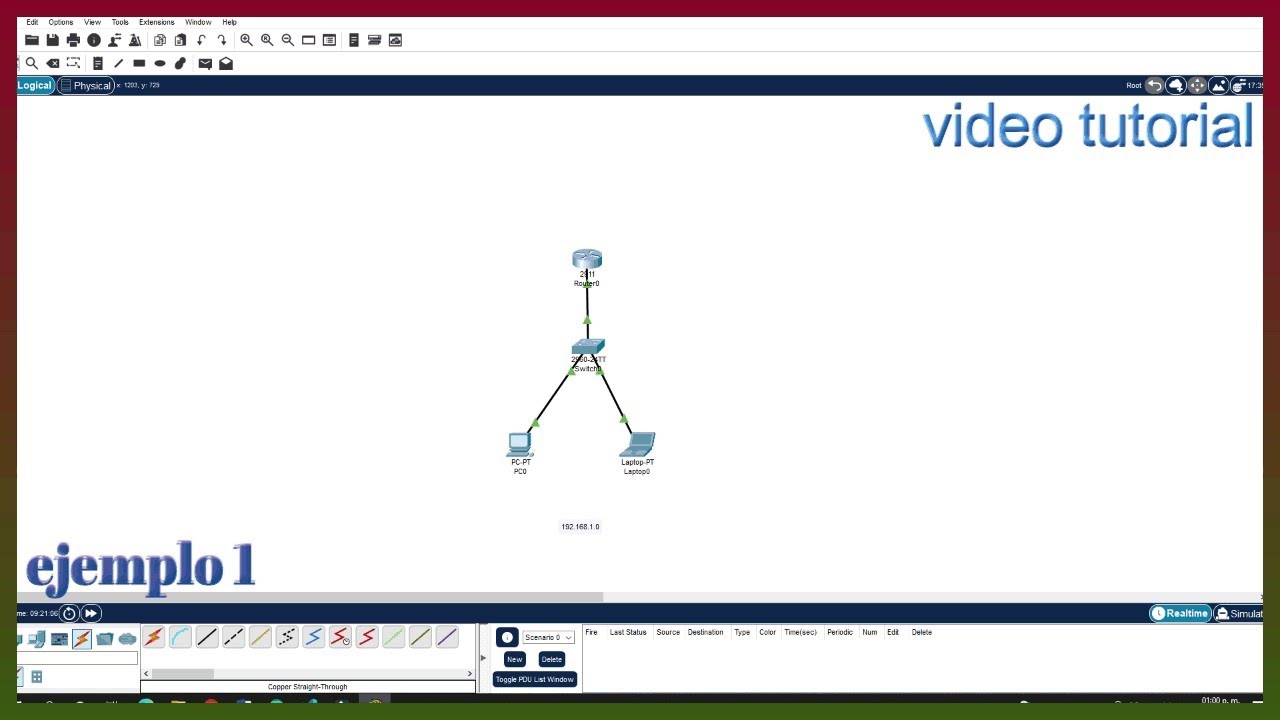
Cisco Packet Tracer – video 1: Como crear una red, configurar Router y Switch de manera fácil

Conectar dos routers (y sus redes) entre si | Cisco Packet Tracer

Configuración de OSPF en Cisco Packet Tracer

✅ Subneteo VLSM y simulación en CiscoPacketTracer #1 📹 | Muy Facil | 👍

Enrutamiento Estatico y Dinamico Parte 1

domotico with arduino ethernet shield and control from Internet
5.0 / 5 (0 votes)
